Cum să ascundeți rapid valorile celulei în Excel?
În unele cazuri, atunci când trimitem o foaie de lucru sau un registru de lucru altora, este posibil să dorim să ascundem unele celule importante sau private de la alte persoane. Acest tutorial vă va ajuta să rezolvați rapid această problemă în Excel.
Ascundeți valorile celulei cu funcția Formatare celule
Ascundeți rapid celula de la vizualizarea de către alte persoane cu Kutools pentru Excel ![]()
 Ascundeți valorile celulei cu funcția Formatare celule
Ascundeți valorile celulei cu funcția Formatare celule
În Excel, puteți formata celulele pentru a obține valorile celulelor ascunse.
1. Selectați celulele pe care doriți să ascundeți valorile și faceți clic dreapta pentru a selecta Celule de format din meniul contextual. Vedeți captura de ecran:

2. În Celule de format dialog, sub Număr , selectați pachet personalizat de la Categorii lista și tastați ;;; în caseta de text de sub Tip. Vedeți captura de ecran:

3. clic OK. Apoi valorile celulei sunt ascunse.

Dar această metodă poate împiedica alte persoane să vizualizeze celulele din exterior, dacă alții dau clic pe celulă, pot vizualiza valoarea celulei în bara de formule. Vedeți captura de ecran:

Din fericire, în continuare introduc o soluție bună pentru a ascunde complet valorile celulei de la alții.
 Ascundeți rapid celula de la vizualizarea de către alte persoane cu Kutools pentru Excel
Ascundeți rapid celula de la vizualizarea de către alte persoane cu Kutools pentru Excel
cu Kutools pentru Excel'S Criptați celulele caracteristică, puteți seta o parolă și cripta celulele selectate, utilizatorii care nu știu parola nu pot vizualiza valorile reale ale celulelor.
| Kutools pentru Excel, cu mai mult de 300 funcții la îndemână, vă face munca mai ușoară. |
După instalare gratuită Kutools pentru Excel, faceți următoarele:
1. Selectați celulele pe care doriți să le ascundeți și faceți clic Kutools Plus > Criptați celulele. Vedeți captura de ecran:

2. Apoi, în caseta de dialog popping și confirmați parola și tipul de criptare. Vedeți captura de ecran:
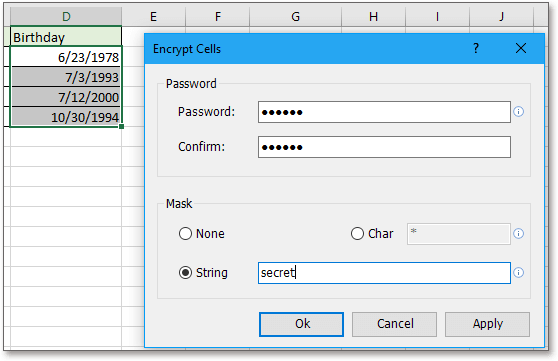
. Clic Ok or Aplică. Acum celulele sunt decodificate. Și orice faceți clic în afara sau în interiorul celulelor, valorile reale nu pot fi vizualizate.

Notă:
Dacă doriți să o afișați din nou, puteți selecta celulele și faceți clic Kutools Plus > Decriptează celulele, și introduceți parola corectă în caseta de dialog popping, apoi faceți clic pe Ok > OK.
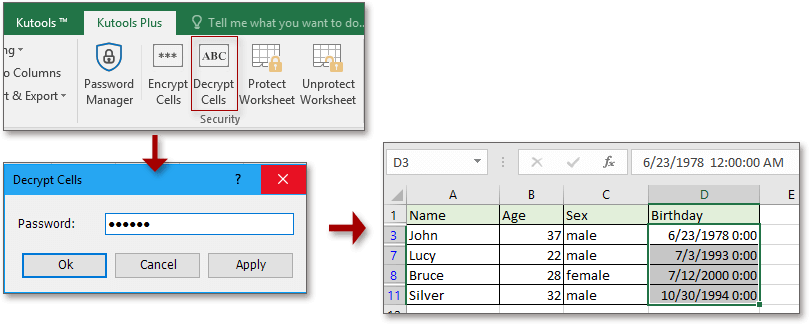
Cele mai bune instrumente de productivitate de birou
Îmbunătățiți-vă abilitățile Excel cu Kutools pentru Excel și experimentați eficiența ca niciodată. Kutools pentru Excel oferă peste 300 de funcții avansate pentru a crește productivitatea și a economisi timp. Faceți clic aici pentru a obține funcția de care aveți cea mai mare nevoie...

Fila Office aduce interfața cu file în Office și vă face munca mult mai ușoară
- Activați editarea și citirea cu file în Word, Excel, PowerPoint, Publisher, Access, Visio și Project.
- Deschideți și creați mai multe documente în filele noi ale aceleiași ferestre, mai degrabă decât în ferestrele noi.
- Vă crește productivitatea cu 50% și reduce sute de clicuri de mouse pentru dvs. în fiecare zi!
